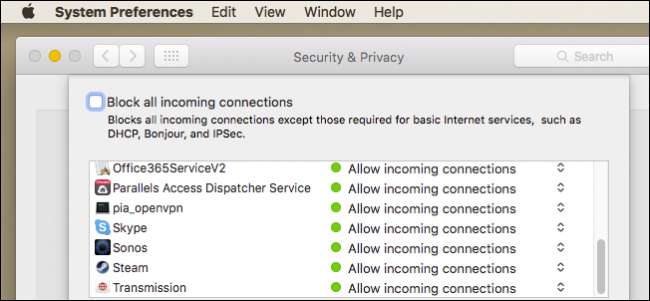
Si vous utilisez un Mac, il y a de fortes chances que vous ne réalisiez même pas qu'OS X est livré avec un pare-feu. Ce pare-feu permet de garantir que les applications et services non autorisés ne peuvent pas contacter votre ordinateur et empêche les intrus de renifler votre Mac sur un réseau.
EN RELATION: Que fait réellement un pare-feu?
Dans cet article, nous allons vous montrer comment autoriser ou empêcher l'accès aux applications et services via votre pare-feu OS X. Si vous ne savez pas ce que fait un pare-feu, consultez d'abord notre introduction , puis reviens ici.
Par défaut, le pare-feu de votre Mac est désactivé . Si vous êtes connecté à Internet via un routeur (la plupart des gens le sont), vous n'en aurez peut-être même pas besoin, mais c'est toujours agréable de l'avoir. De plus, le pare-feu d’OS X n’empêchera pas les applications et les services de se connecter à Internet. Il bloque uniquement les connexions entrantes. Ce pare-feu devient beaucoup plus important si vous testez un serveur Web et que vous ne voulez pas que quiconque puisse y accéder.
Si vous vous demandez où trouver le pare-feu, ouvrez les Préférences Système, puis cliquez sur «Sécurité et confidentialité». Une fois que vous êtes dans les préférences Sécurité et confidentialité, cliquez sur l'onglet "Pare-feu".
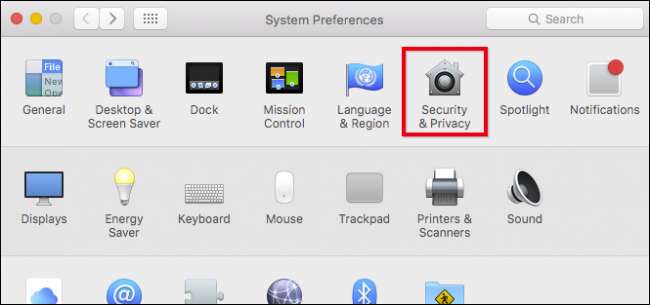
Avant de pouvoir apporter des modifications, vous devez cliquer sur l'icône de verrouillage dans le coin inférieur gauche, puis entrer votre mot de passe administrateur.
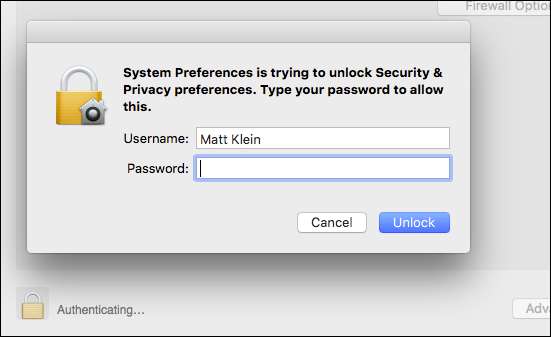
La première chose à faire est d’activer le pare-feu (s’il ne l’est pas déjà).
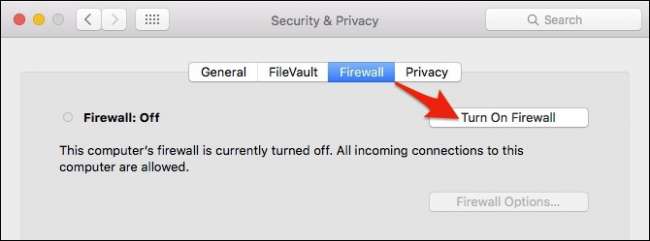
EN RELATION: Le pare-feu de votre Mac est désactivé par défaut: devez-vous l'activer?
Une fois le pare-feu activé, vous pouvez accéder aux «Options du pare-feu». Discutons de ce que toutes ces options impliquent.
Bloquer toutes les connexions entrantes "empêchera les connexions entrantes entrantes aux services et applications non essentiels." Cela signifie que le pare-feu permet à votre Mac de trouver les services autorisés fournis par d'autres ordinateurs de votre réseau, mais empêche les connexions à tous les autres services de partage.
Cela signifie que des éléments tels que le partage d'écran et le partage de fichiers ne seront pas disponibles sur votre ordinateur. Le blocage de toutes les connexions entrantes est assez strict et désactivera de nombreux services réseau légitimes. Par conséquent, à moins que vous ne soyez sûr d'en avoir vraiment besoin, il est préférable de ne pas le faire.
le ajouter et supprimer des boutons (+/-) vous permet d'ajouter des applications et des services, ainsi que de les supprimer.
Il existe une option pour autoriser automatiquement les logiciels signés à recevoir les connexions entrantes . Cela signifie que les applications et services signés par une autorité de certification valide seront automatiquement ajoutés à cette liste. Toute application créée par Apple, par exemple, qui doit recevoir des connexions entrantes sera automatiquement ajoutée à la liste.
Stealth mode signifie simplement que votre ordinateur sera effectivement invisible aux demandes de sondage pour révéler votre existence sur un réseau. Votre Mac répondra toujours aux demandes des applications autorisées.
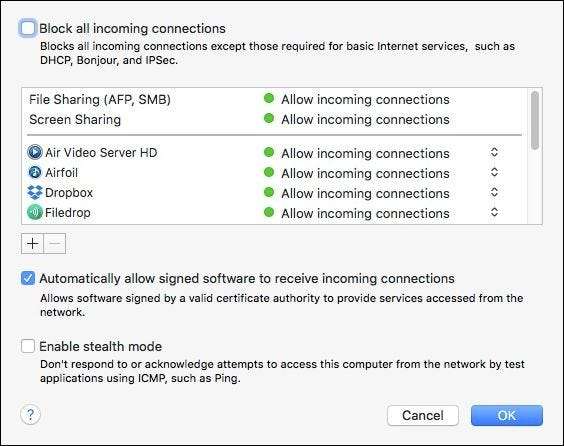
Si vous souhaitez ajouter une application ou un service, cliquez sur le bouton «+» et le dossier Applications s'ouvrira. Choisissez l'application ou le service de votre choix, puis cliquez sur le bouton «Ajouter». Si vous souhaitez bloquer spécifiquement cette application ou ce service des connexions entrantes, cliquez sur le bord droit comme indiqué dans la capture d'écran ci-dessous, puis sélectionnez «Bloquer les connexions entrantes».
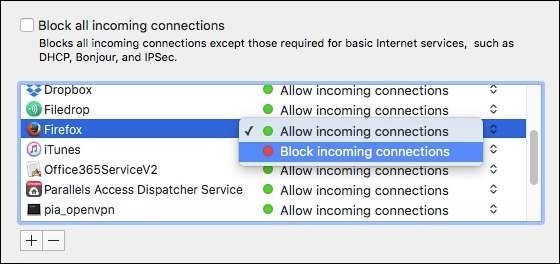
Vous pouvez parcourir la liste des pare-feu, ajouter et bloquer tout ce que vous souhaitez verrouiller et supprimer tout ce que vous ne voulez pas de la liste. Comme nous l'avons dit, cependant, cela n'empêchera pas les applications de créer des connexions sortantes, cela signifie simplement que rien ne pourra les contacter depuis l'extérieur du pare-feu de votre Mac si vous le bloquez spécifiquement.
Le pare-feu d'OS X est un jeu d'enfant et nécessite généralement peu ou pas de configuration. Allumez-le et oubliez-le. Il est fort probable que vous n'ayez même pas besoin de vous plonger dans l'une des fonctions avancées décrites dans cet article.
Néanmoins, à moins que vous n'ayez un problème de sécurité concernant une application particulière sur votre ordinateur, le pare-feu de votre routeur est plus que suffisant pour empêcher les intrus de vous trouver.







